
Michael Fisher
0
2797
15
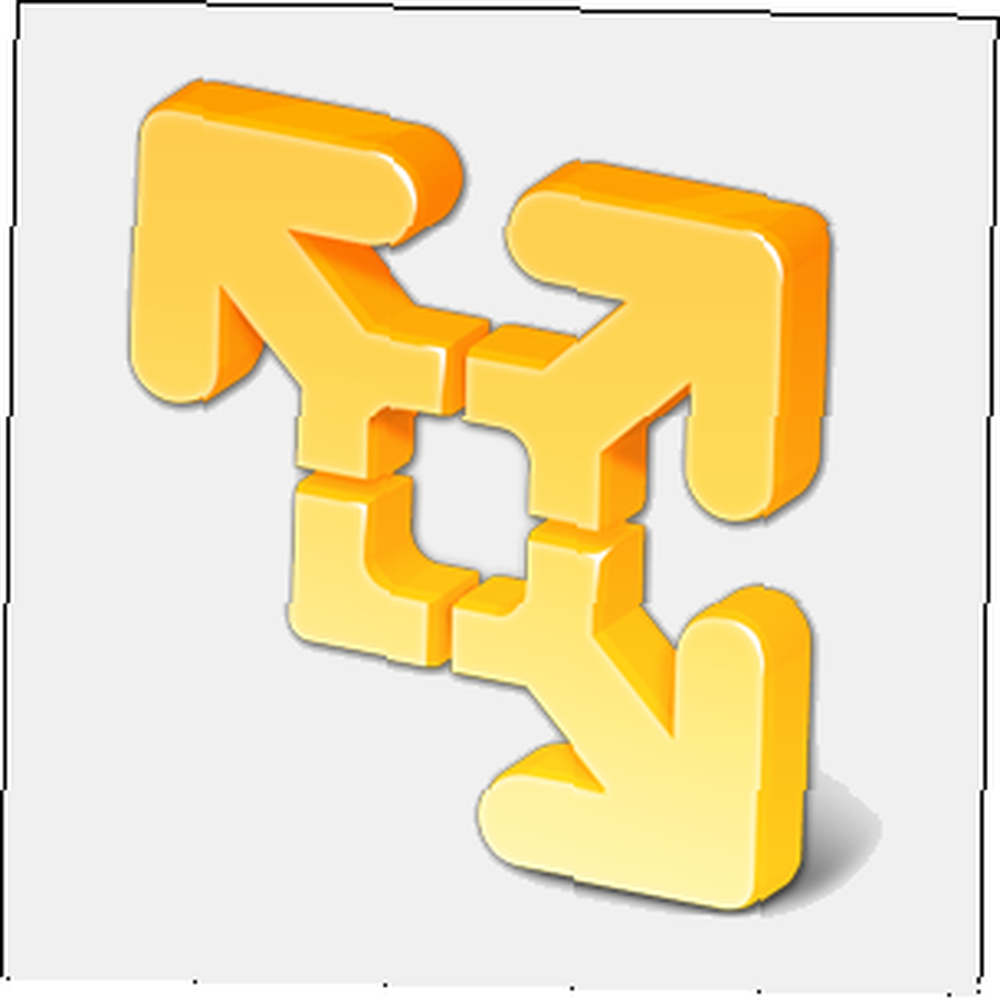 Vi har overdrevet opmærksomhed på VirtualBox her på MakeUseOf, og med god grund. VirtualBox er dog ikke din eneste mulighed for at oprette og bruge gratis virtuelle maskiner. VMware Player, VMwares gratis produkt, er lige så god som VirtualBox for mange brugere. Du foretrækker endda det over VirtualBox.
Vi har overdrevet opmærksomhed på VirtualBox her på MakeUseOf, og med god grund. VirtualBox er dog ikke din eneste mulighed for at oprette og bruge gratis virtuelle maskiner. VMware Player, VMwares gratis produkt, er lige så god som VirtualBox for mange brugere. Du foretrækker endda det over VirtualBox.
Hvis du ikke er sikker på, hvad en virtuel maskine er, skal du læse Hvad er en virtuel maskine? Hvad er en virtuel maskine? Alt hvad du behøver at vide, hvad er en virtuel maskine? Alt hvad du behøver at vide Virtuelle maskiner giver dig mulighed for at køre andre operativsystemer på din nuværende computer. Her er hvad du skal vide om dem. . Vi har også dækket en liste over kreative anvendelser til virtuelle maskiner 5 Kreative anvendelser til en virtuel kasse, som du sandsynligvis aldrig har overvejet 5 Kreative anvendelser til en virtuel kasse, som du sandsynligvis aldrig har overvejet. Prøv Android, Windows 8, enhver live CD og mere, på din computer uden at skjule din bootloader (eller værre.) Med VirtualBox er det let, hvis du tænker kreativt. VirtualBox giver dig en nem måde at…. Du kan endda forvandle din nuværende pc til en virtuel maskine. Gør din gamle missionskritiske pc til en VM, før den dør. Gør din gamle missionskritiske pc til en VM, før den dør. Hvis du har en ældre pc, der kører vigtig software, af de bedste måder at give denne software en ny lejekontrakt er ved at skære hardware helt ud - du kan konvertere din eksisterende ... så får du adgang til den, selv efter at den dør.
Player vs. Workstation
VMware Player kører på Windows og Linux. Der er ingen VMware-afspiller til Mac OS X - VMware foretrækker, at folk bruger deres betalte Mac-virtualiseringsprogram, VMware Fusion. (Selvfølgelig, hvis du er Mac-bruger, kan du altid bruge VirtualBox gratis i stedet.)
Afspilleren var oprindeligt beregnet som et barebones-produkt til hjemmebrugere. Mens den første version ikke engang tillader dig at oprette dine egne virtuelle maskiner, har VMware Player vokset flere funktioner med tiden. Det inkluderer nu muligheden for at oprette virtuelle maskiner, installere gæstens operativsystemer og styre dine virtuelle maskiner. Du kan ændre de virtuelle maskiners hardware, selvom den betalte VMware Workstation tilbyder flere indstillinger. Hvis du foretrækker ikke at udføre det beskidte arbejde selv, kan du downloade “virtuelle apparater” Sådan afprøves Wordpress, Joomla & mere hurtigt og gratis i en virtuel maskine med Bitnami Sådan prøver du Wordpress, Joomla og mere hurtigt og gratis i en virtuel maskine med Bitnami Vi har talt om at oprette en lokal server før, men processen er stadig ret kompliceret, og der er masser af quirks og ukompatibiliteter, hvis du prøver at køre den på Windows, hvilket fører til intet andet end ... - forud oprettede virtuelle maskiner, du finder online.
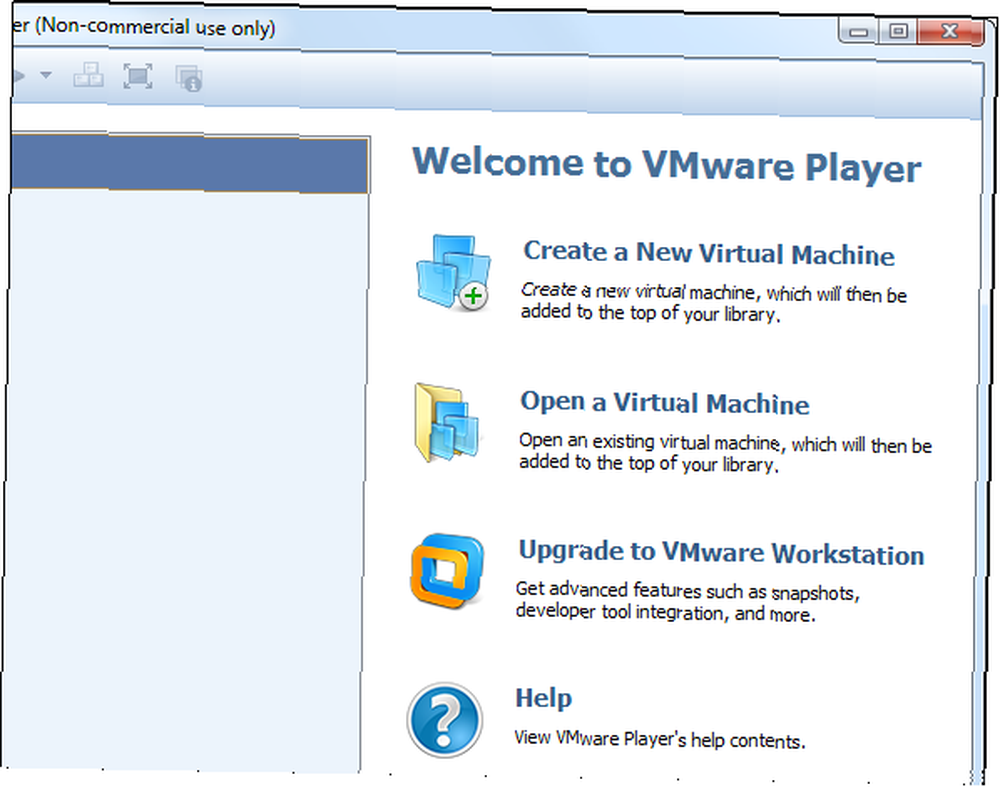
Afspilleren inkluderer også muligheden for at trække og slippe filer til og fra de virtuelle maskiner for nemt at dele dem, aktivere 3D-acceleration, brug “Enhedstilstand” at gøre windows fra en virtuel maskine til en del af dit host-operativsystemets desktop VirtualBox's Seamless Mode: Kombiner to operativsystemer i ét desktop VirtualBox's Seamless Mode: Kombiner to operativsystemer til et desktop, og gør det meste af de andre ting, som den gennemsnitlige hjemmebruger ønsker at gøre med virtuelle maskiner.
Så hvad er fangsten? VMware Player kan kun bruges til ikke-kommercielle formål. Det mangler også evnen til at skabe “snapshots” og “kloner” af en virtuel maskine. Nogle af de mere avancerede hardwareindstillinger er heller ikke tilgængelige. Hvis du imidlertid er en hjemmebruger, der aldrig bruger disse funktioner i VirtualBox, kan du prøve Player.
Hvorfor VMware Player?
I betragtning af VirtualBox har flere funktioner på papiret, hvorfor skulle nogen ønsker at bruge VMware Player? Det er anekdotisk, men jeg har fundet, at VMware Player er lettere at bruge, mere kompatibel og mindre buggy i fortiden. Jeg har også fundet funktioner som træk-og-slip-filoverførsler og tilslutning af USB-enheder lettere at konfigurere i VMware. Grænsefladen er lidt renere end VirtualBox's - selvom den dog tilbyder et par mindre funktioner.
VMware Player har også nogle dejlige funktioner, som VirtualBox ikke har. Nem installation sparer dig tid ved automatisk at udføre en uovervåget installation, når du begynder at installere et anerkendt operativsystem. Hvis du for eksempel installerer Windows 7 Windows 7: Ultimate Guide Windows 7: Ultimate Guide Hvis du er bange for at opgradere fra Vista eller XP, fordi du føler, at det er helt anderledes end hvad du er vant til, skal du læse dette ny guide. i en virtuel maskine, vil VMware stille dig et par spørgsmål i starten af installationen og derefter afslutte installationen på egen hånd og automatisk besvare spørgsmålene efter behov.
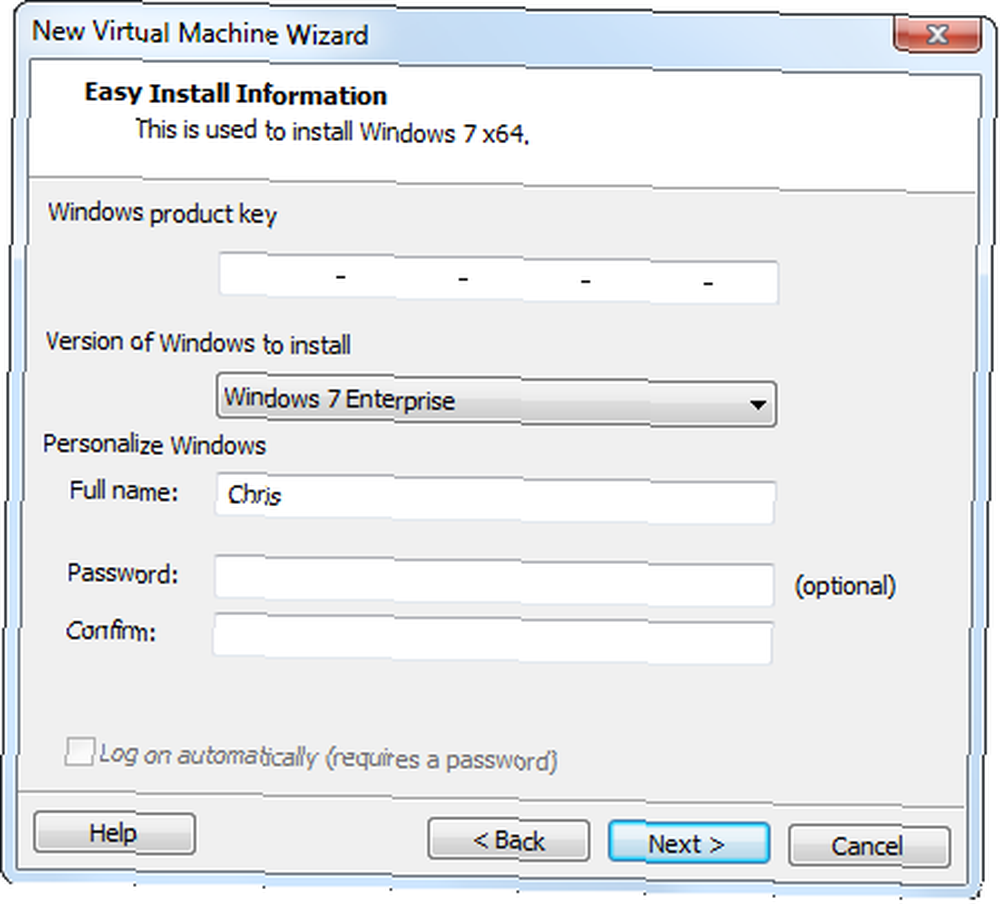
Hvis du er tilfreds med VirtualBox, er det fint - men hvis du støder på problemer, kan du prøve VMware Player i stedet. Vi har ikke set nogen hårde benchmarks, der sammenligner de to. Det er muligt, at den, der er hurtigere, mere stabil og bedre rundt omkring, afhænger af den hardware og operativsystemer, du bruger.
Brug af VMware Player
Det er enkelt at bruge VMware Player. Klik på linket Opret en virtuel maskine i applikationen, og du bliver bedt om en installationsdisk eller en ISO-fil Hvad er ISO-filer og hvordan du kan oprette, bruge og brænde dem gratis i Windows 7 Hvad er ISO-filer og hvordan du Kan oprette, bruge og brænde dem gratis I Windows 7 kan ISO-filer oprettes fra en hvilken som helst CD eller DVD, du har liggende. De kaldes "diskbilleder", fordi de er et nøjagtigt billede af en disk. En ISO-fil indeholder en nøjagtig repræsentation af…. Hvis VMware Player genkender disken og kender det operativsystem, du installerer, bruger den Easy Install til hurtigt at installere operativsystemet. Indtast oplysningerne, og når du først er kommet i gang, får Alt + Tab mere fra Windows 7 ALT + TAB-appskift: Tricks, du ikke vidste om, få mere fra Windows 7 ALT + TAB-appskift: Tricks, du ikke vidste om, der er mere til Alt + Tab end blot at trykke på Alt + Tab for at skifte mellem windows. Der er en række skjulte tastaturgenveje, der gør Alt + Tab switcher hurtigere og lettere at bruge. Der er også måder at ... væk fra VMware Player eller forlade din computer et stykke tid - VMware Player håndterer installationen på egen hånd. Hvis Easy Install ikke understøttes, kan du installere operativsystemet normalt.
Før installationen starter, kan du tilpasse den virtuelle hardware, som VMware Player bruger. VMware Player vil imidlertid forsøge at vælge de bedste indstillinger alene, så du sandsynligvis kan forlade standardindstillingerne alene.
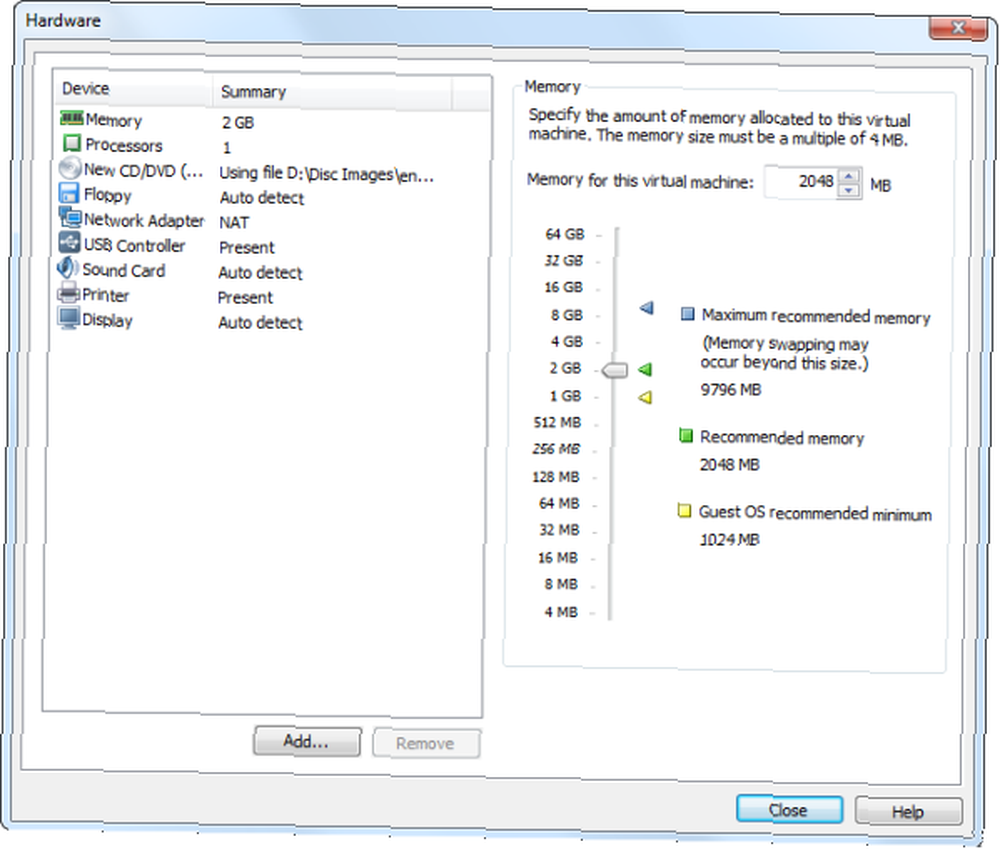
De operativsystemer, du har installeret, vises på listen i VMware Player's hovedvindue. Du kan dobbeltklikke på en virtuel maskine for at starte den, som du ville med andre virtuelle maskinprogrammer. Du kan også ændre den virtuelle maskins hardwareindstillinger, selvom mange indstillinger kun kan ændres, mens den virtuelle maskine er fuldt slukket.
VMware Player har en temmelig enkel grænseflade - du kan bruge indstillingerne på værktøjslinjen til at aktivere fuldskærmstilstand, aktivere Unity-tilstand (hvor en virtuel maskins vindue vises direkte på dit hovedskrivebord), tilslutte og frakoble USB-enheder fra den virtuelle maskine , og mere.
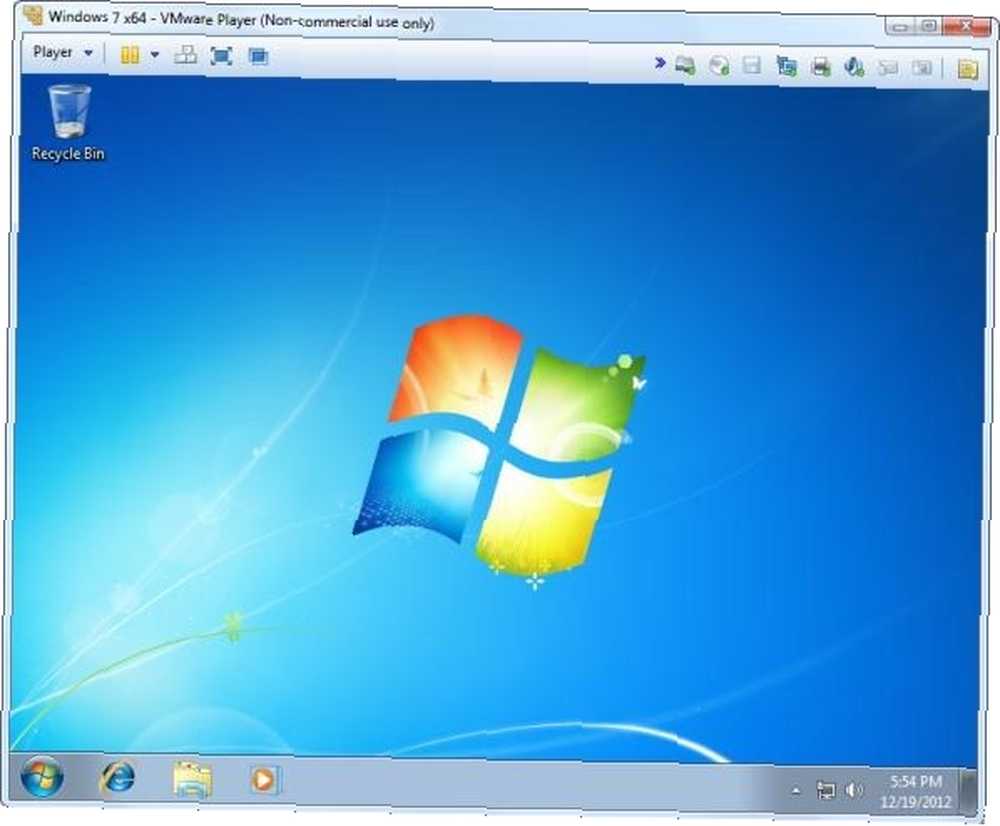
VMware Player og VirtualBox er begge anført på vores Bedste Windows-softwareside, hvor vi samler de bedste applikationer, vi finder til Windows. Se på!
Hvilket virtuelt maskinprogram foretrækker du? Bruger du VMware Player, VirtualBox eller noget andet? Efterlad en kommentar for at dele din favorit, og hvad der gør det bedst.











